Piilota sähköpostini suojaa yksityisyytesi iOS 15: ssä ja macOS Montereyssa
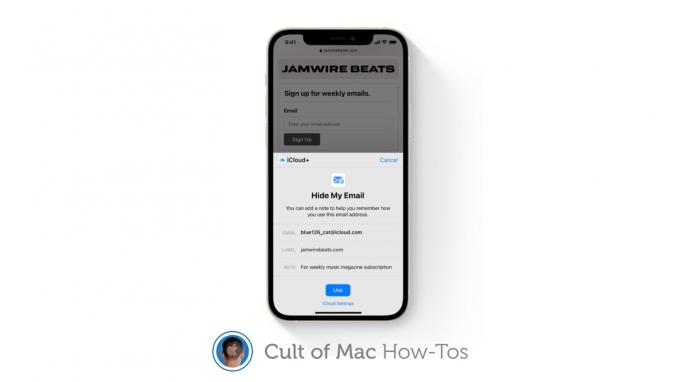
Kuva: Apple/Cult of Mac
iCloud+ antaa sinulle mahdollisuuden piilottaa sähköpostiosoitteesi, kun täytät verkkolomakkeita ja tilaat uutiskirjeitä iOS 15, iPadOS 15ja macOS Monterey. Näin voit aktivoida ja käyttää uutta Piilota sähköpostini -ominaisuutta.
Piilota sähköpostini on yksi monista ominaisuuksista - rinnalla iCloud Private Relay - suunniteltu suojaamaan paremmin yksityisyyttäsi, kun selaat verkkoa. Se on osa iCloud+ -palvelua ja toimii kaikissa Mail-, Safari- ja iCloud -asetuksissa.
Ominaisuus luo ainutlaatuisia, satunnaisia sähköpostiosoitteita, joita voit käyttää lomakkeiden täyttämisessä ja uutiskirjeiden tilaamisessa. Siihen lähetetyt sähköpostit välitetään henkilökohtaiseen postilaatikkoosi ilman todellista osoitettasi.
Piilota sähköpostini -asetuksen määrittäminen
Ennen kuin voit ottaa Piilota sähköpostini -toiminnon käyttöön, sinun on ensin rekisteröidyttävä maksulliseen iCloud+ -tilaukseen. Hinnat alkavat vain 0,99 dollarista kuukaudessa, ja jos jo maksat iCloud -tallennustilasta, sinulla on jo iCloud+ ilman lisäkustannuksia.
Kun sinulla on iCloud+ -tilisi, ota Piilota sähköpostini käyttöön iPhonessa ja iPadissa seuraavasti:
- Avaa asetukset sovellus.
- Napauta nimesi yläreunassa avataksesi Apple ID asetukset.
- Napauta iCloudja napauta sitten Piilota sähköpostini.
- Valitse Luo uusi osoite luoda satunnainen sähköpostiosoite.
- Napauta Jatkaa.
- Anna sähköpostiosoitteellesi tunniste ja lisää tarvittaessa muistiinpano ja napauta sitten Seuraava.
- Piilota sähköpostiosoitteesi on luotu. Napauta nyt Tehty.

Kuva: Killian Bell/Cult of Mac
Ota Piilota sähköpostini käyttöön Macissa seuraavasti:
- Avata Järjestelmäasetukset.
- Klikkaus Apple IDja napsauta sitten iCloud.
- Valitse Vaihtoehdot… -painiketta Piilota sähköpostini -kohdan vieressä.
- Klikkaa + -painiketta luodaksesi satunnaisen sähköpostiosoitteen.
- Anna sähköpostiosoitteellesi tarra ja huomautus tarvittaessa ja napsauta sitten Jatkaa.
- Piilota sähköpostiosoitteesi on luotu. Napsauta nyt Tehty.
Huomaa, että kun olet luonut sähköpostiosoitteen yhdelle Apple -laitteelle, voit käyttää sitä missä tahansa. Sinun ei tarvitse luoda eri osoitteita eri laitteille. Voit kuitenkin halutessasi luoda useita osoitteita.
Kuinka käyttää uutta sähköpostiosoitettasi
Kun olet luonut Piilota sähköpostiosoitteeni, voit käyttää sitä missä tahansa - aivan kuten mitä tahansa muuta sähköpostiosoitetta. Kaikki sille lähetetyt sähköpostit välitetään henkilökohtaiselle sähköpostitilillesi. Jos haluat muuttaa sähköpostitiliä, johon he siirtyvät, toimi seuraavasti:
- Palata Apple ID iPhonen, iPadin tai Macin asetukset.
- Valitse iCloudja valitse sitten Piilota sähköpostini.
- Valitse Eteenpäinja valitse sitten sähköpostitili.
iOS 15, iPadOS 15 ja macOS Monterey julkistetaan julkisesti tänä syksynä, ja ne ovat ladattavissa ilmaiseksi kaikille yhteensopiville laitteille.
